
Vinkki: Eikö video ole saatavilla kielelläsi? Kokeile tekstitystä 
Kokeile itse!
Kun haluat tekstin todella erottuvan sivulta, käytä WordArtia lisätäksesi ääriviivoja, varjostusta ja muita tehosteita sanoihin.
WordArtin lisääminen
-
Valitse Lisää > WordArt ja valitse haluamasi vaihtoehto.
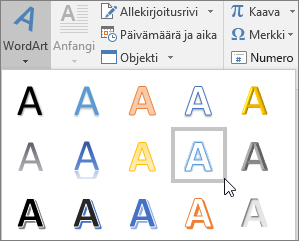
-
Kirjoita teksti.
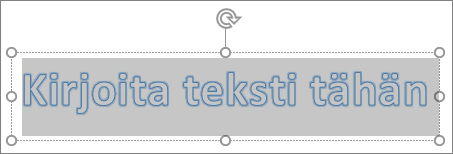
Tekstin muuntaminen WordArt-objektiksi
-
Valitse teksti.
-
Valitse WordArt ja valitse haluamasi vaihtoehto.
WordArt-objektin mukauttaminen
-
Valitse WordArt-objekti.
-
Valitse Tekstitäyttö ja valitse haluamasi vaihtoehto.
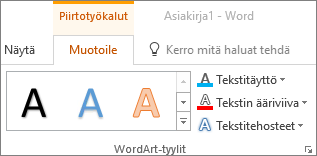
-
Valitse Tekstin ääriviiva ja valitse haluamasi vaihtoehto.
Tekstitehosteiden lisääminen:
-
Valitse WordArt-objekti.
-
Valitse Tekstitehosteet ja valitse haluamasi vaihtoehto.
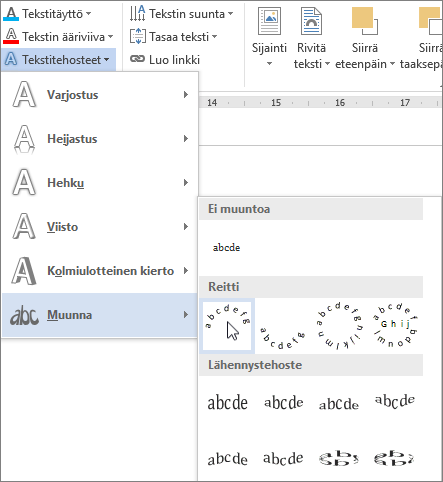
WordArt-objektin kiertäminen
-
Valitse WordArt-objekti.
-
Valitse kiertokahva ja vedä sitä tekstin kiertämiseksi.










